Chromebook पर Minecraft कैसे खेलें
पता करने के लिए क्या
- Linux स्थापित करने के लिए, Chromebook खोलें समायोजन. चुनते हैं लिनक्स (बीटा) > चालू करो लिनक्स फलक में। चुनते हैं अगलाएक उपयोगकर्ता नाम जोड़ें, चुनें इंस्टॉल.
- डाउनलोड करें डेबियन/उबंटू Minecraft.deb फ़ाइल। इसमें सेव करें लिनक्स फ़ाइलें अंतर्गत मेरी फ़ाइलें. डबल क्लिक करें Minecraft.deb और चुनें इंस्टॉल.
- स्थापना पूर्ण होने के बाद, खोलें एप्लिकेशन बनाने वाला, के पास जाओ लिनक्स फ़ोल्डर, और चुनें मिनेक्राफ्त लॉन्चर खेल शुरू करने के लिए।
यह आलेख बताता है कि Linux वर्चुअल मशीन स्थापित करके Chromebook पर Minecraft कैसे चलाया जाता है। इसमें Minecraft कैसे खेलें और Chromebook के लिए Minecraft सेटिंग्स को ऑप्टिमाइज़ करने के बारे में जानकारी शामिल है।
Chromebook पर Minecraft कैसे प्राप्त करें
तुम खेल सकते हो Minecraft विंडोज, लिनक्स, मैकओएस और यहां तक कि एंड्रॉइड या आईओएस जैसे मोबाइल उपकरणों पर भी। दुर्भाग्य से, Chromebook के लिए कभी भी Minecraft का कोई संस्करण नहीं बनाया गया है। हालाँकि, आप अपने Chromebook सेटिंग पृष्ठ के अंदर से Linux स्थापित कर सकते हैं। एक बार ऐसा करने के बाद, आप Chromebook पर Minecraft को आसानी से इंस्टॉल और चला सकते हैं।
-
अपने Chromebook पर Linux इंस्टॉल करने के लिए, खोलें Chromebook सेटिंग और चुनें लिनक्स (बीटा) बाएं मेनू से। चुनते हैं चालू करो लिनक्स फलक में।
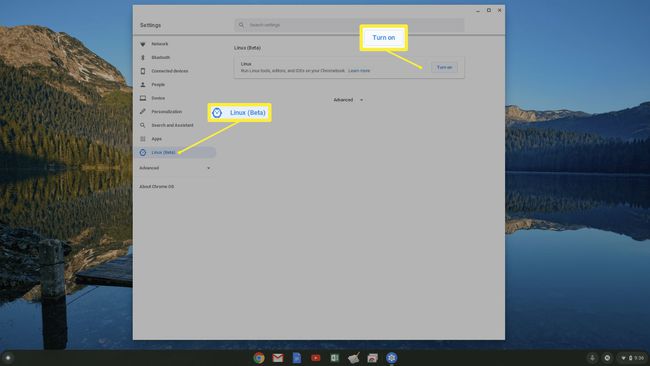
अपने Chromebook पर Linux सेट अप करने से आपके स्थानीय Chromebook की 450 एमबी मेमोरी खर्च हो जाएगी. यह सुनिश्चित करने के लिए कि आपके पास Chromebook फ़ाइल प्रबंधक का उपयोग करें पर्याप्त स्थानीय भंडारण उपलब्ध.
-
पॉप-अप Linux सेटअप विंडो पर, चुनें अगला जारी रखने के लिए। अपने Linux सत्र के लिए एक उपयोगकर्ता नाम टाइप करें और चुनें इंस्टॉल. Chrome बुक को वर्चुअल मशीन को डाउनलोड करने और सेट करने में कई मिनट लग सकते हैं जहां Linux स्थापित किया जाएगा। जब यह समाप्त हो जाएगा, तो आप देखेंगे लिनक्स टर्मिनल विंडो के जैसा लगना।
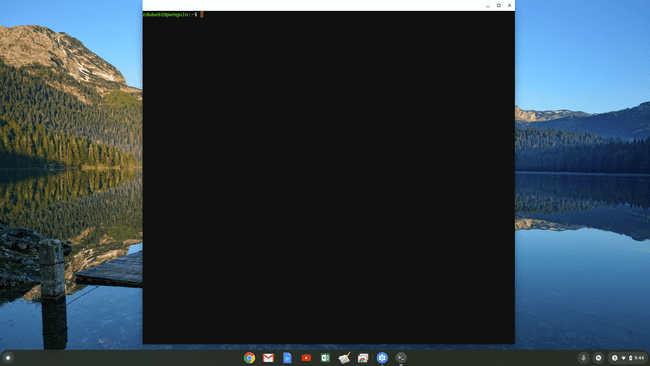
-
दौरा करना माइनक्राफ्ट डाउनलोड पेज और डेबियन/उबंटू डाउनलोड करें Minecraft.deb अपने Chromebook पर फ़ाइल करें. फ़ाइल को में सहेजें लिनक्स फ़ाइलें फ़ोल्डर के तहत मेरी फ़ाइलें आपके Chromebook संग्रहण क्षेत्र में।
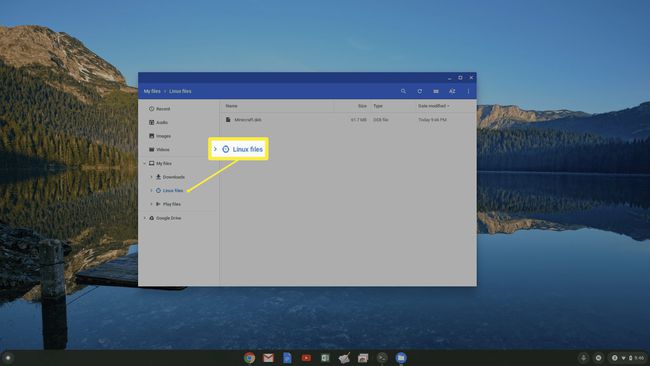
-
डबल-क्लिक करें Minecraft.deb फ़ाइल और चुनें इंस्टॉल में Minecraft स्थापित करने के लिए बटन लिनक्स वर्चुअल मशीन आपके Chromebook पर.
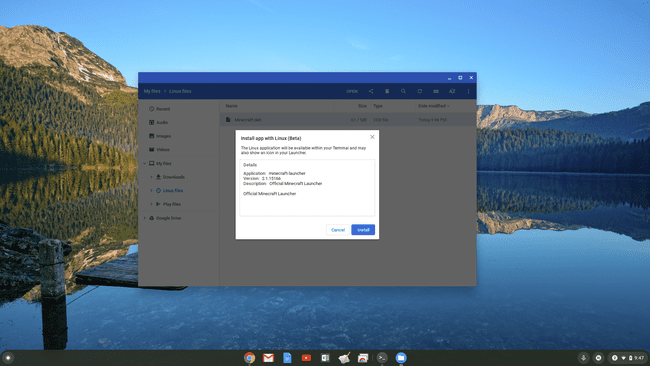
-
एक बार इंस्टॉलेशन समाप्त हो जाने के बाद, खोलें एप्लिकेशन बनाने वाला, पर क्लिक करें लिनक्स फ़ोल्डर, और चुनें मिनेक्राफ्त लॉन्चर.
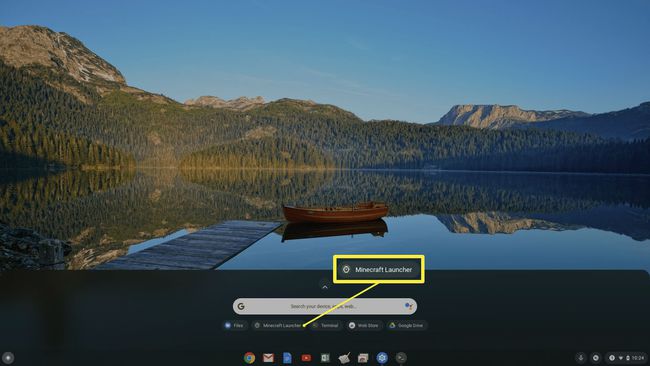
यदि आपको कोई स्थापना त्रुटि दिखाई देती है, तो खोलें टर्मिनल ऐप ड्रॉअर से ऐप डाउनलोड करें और जावा डेवलपमेंट किट के नवीनतम संस्करण को स्थापित करने के लिए निम्नलिखित लिनक्स कमांड टाइप करें:
- सुडो एपीटी-अपडेट प्राप्त करें
- सुडो एपीटी-अपग्रेड प्राप्त करें
- sudo apt-get install default-jdk
-
यह Chromebook के लिए Minecraft लॉन्च करेगा। आपको लॉगिन विंडो दिखाई देगी। Minecraft खेलना शुरू करने के लिए बस अपने Minecraft खाते में लॉग इन करें! एक बार जब आप गेम लॉन्च करते हैं, तो ऐप स्वचालित रूप से नवीनतम रिलीज़ को आपके लिनक्स कंटेनर में डाउनलोड कर देगा और अपडेट को इंस्टॉल कर देगा।
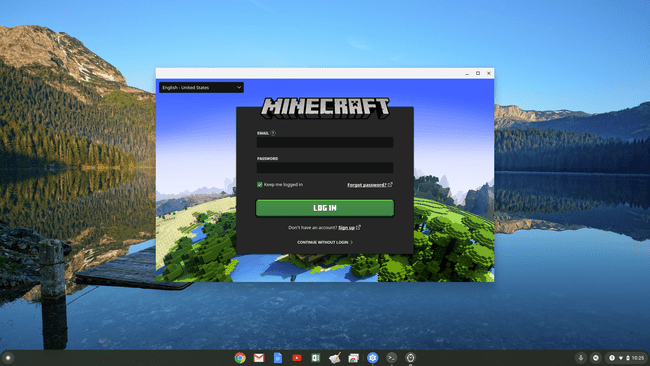
आप Minecraft खरीदे बिना डेमो खेल सकते हैं। लेकिन पूर्ण संस्करण चलाने के लिए आपको चयन करना होगा अभी खरीदें लिंक करें और Minecraft Java संस्करण खरीदें।
Chromebook पर Minecraft कैसे खेलें
आपके Chrome बुक को इंस्टॉल करने के लिए उपरोक्त चरणों का उपयोग करने के बाद Minecraft ठीक चलेगा। हालाँकि, आप पा सकते हैं कि खेल थोड़ा धीमा है या हो सकता है कि माउस ठीक से काम न करे। कुछ Chrome बुक सेटिंग्स हैं जिन्हें आप प्रदर्शन को बेहतर बनाने और किसी भी बग का अनुभव करने की संभावना को कम करने के लिए बदल सकते हैं।
क्रोम फ्लैग सक्षम करें
सक्षम क्रोम झंडे. निम्नलिखित झंडे आपके Minecraft खेलने के अनुभव को बेहतर बनाएंगे। यदि आपको नीचे उपलब्ध कोई फ़्लैग नहीं दिखाई देता है, तो यह आपके Chromebook के संस्करण पर उपलब्ध नहीं है और आपको फ़्लैग को सक्षम करने के बारे में चिंता करने की आवश्यकता नहीं है।
क्रोम ब्राउज़र खोलकर, यूआरएल में टाइप करके (या पेस्ट करके) और का चयन करके निम्नलिखित सभी फ़्लैग्स को सक्षम करें सक्रिय ड्रॉपडाउन सूची से।
- क्रोम://झंडे/#क्रोस्टिनी-जीपीयू-सपोर्ट
- क्रोम: // झंडे / # एक्सो-पॉइंटर-लॉक
- क्रोम: // झंडे/# सक्षम-सूचक-लॉक-विकल्प
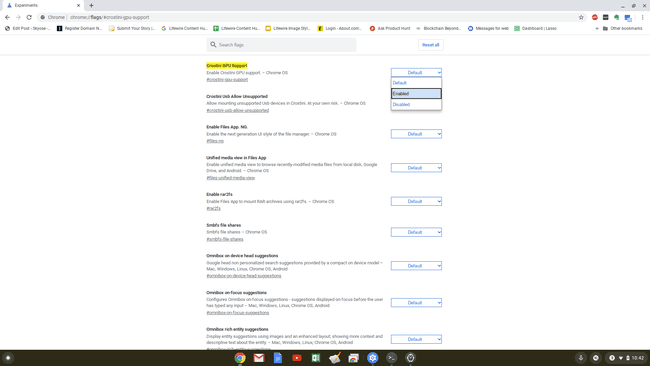
Chromebook के लिए Minecraft सेटिंग ऑप्टिमाइज़ करें
Chromebook के लिए Minecraft सेटिंग को ऑप्टिमाइज़ करने के लिए, दबाएं Esc खेल में रहते हुए और चुनें विकल्प मेनू से। चुनते हैं वीडियो सेटिंग्स. निम्नलिखित सेटिंग्स समायोजित करें।
- ग्राफिक्स: तेज़
- चिकनी प्रकाश: बंद
- दूरी बनाएं: 10 टुकड़े
- मैक्स फ्रैमरेट: 30 एफपीएस
- बादलों: बंद
- कणों: कम से कम
- इकाई छाया: बंद
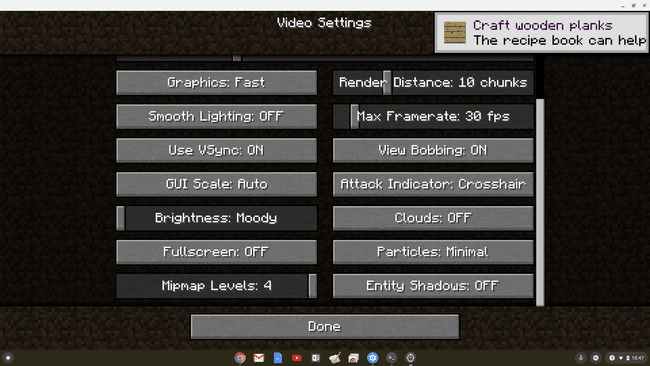
Minecraft के लिए OptiFine इंस्टॉल करें
यदि आपके पास निचला-छोर वाला Chromecast उपकरण है और आप पाते हैं कि उपरोक्त सेटिंग्स को अपडेट करने के बाद भी Minecraft अभी भी बहुत धीमी गति से चलता है, तो आप Minecraft के लिए OptiFine स्थापित कर सकते हैं। यह ऐप आपके फ्रैमरेट को निचले स्तर के Chromebook के लिए अनुकूलित करता है। अभी - अभी Optifine का नवीनतम संस्करण डाउनलोड करें, इसे अपने में रखें लिनक्स फ़ाइलें फ़ोल्डर, और में टर्मिनल खिड़की का प्रकार:
जावा -जार OptiFine_1.14.4_HD_U_F5.jar
(आपके द्वारा डाउनलोड की गई फ़ाइल का नाम बदलें। उपरोक्त हमारे मामले में, हमारी फ़ाइल का नाम OptiFine_1.14.4_HD_U_F5 है)।
चुनते हैं इंस्टॉल और OptiFine आपके Chromebook Linux इंस्टॉलेशन में इंस्टॉल हो जाएगा.
इसका मतलब यह है कि Chromebook पर भी, आप Minecraft को फ़ुल-स्क्रीन मोड में चला सकते हैं और यह बहुत अच्छा चलेगा।
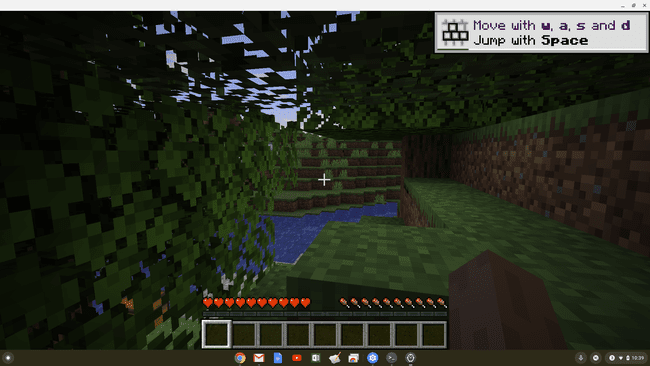
Chromebook के लिए Minecraft
Minecraft साइनअप पेज पर, आपको एक संदेश दिखाई देगा कि Minecraft Chromebook पर काम नहीं करता है। यह सच है, लेकिन जब आप ऊपर दी गई प्रक्रिया का उपयोग करते हैं, तो आप अपने Chromebook पर Minecraft नहीं खेल रहे हैं। आप इसे अपने Chromebook पर किसी Linux वर्चुअल मशीन के अंदर चला रहे हैं. जहां तक Minecraft सर्वर की जानकारी है, आप Linux मशीन पर Minecraft खेल रहे हैं।
इसका मतलब यह है कि जब तक आपके पास इनमें से एक है समर्थित Chromebook डिवाइस, आप Linux (बीटा) चला सकते हैं और बिना किसी समस्या के अपने Chromebook पर Minecraft का उपयोग कर सकते हैं। यदि आपके पास समर्थित डिवाइस नहीं है और आप वास्तव में Minecraft खेलना चाहते हैं, तो आप. में अपग्रेड करने पर विचार कर सकते हैं आज बाजार में मौजूद बेहतर Chromebook में से एक.
